See also: How to remove background noise in audio or video, in English.
1 – Selecione o arquivo de áudio/vídeo e opcionalmente escolha onde salvar.
2 – Clique em Remove noise.
PRONTO! O Mep Video Tools é o programa mais fácil do mundo para remover ruído de fundo!
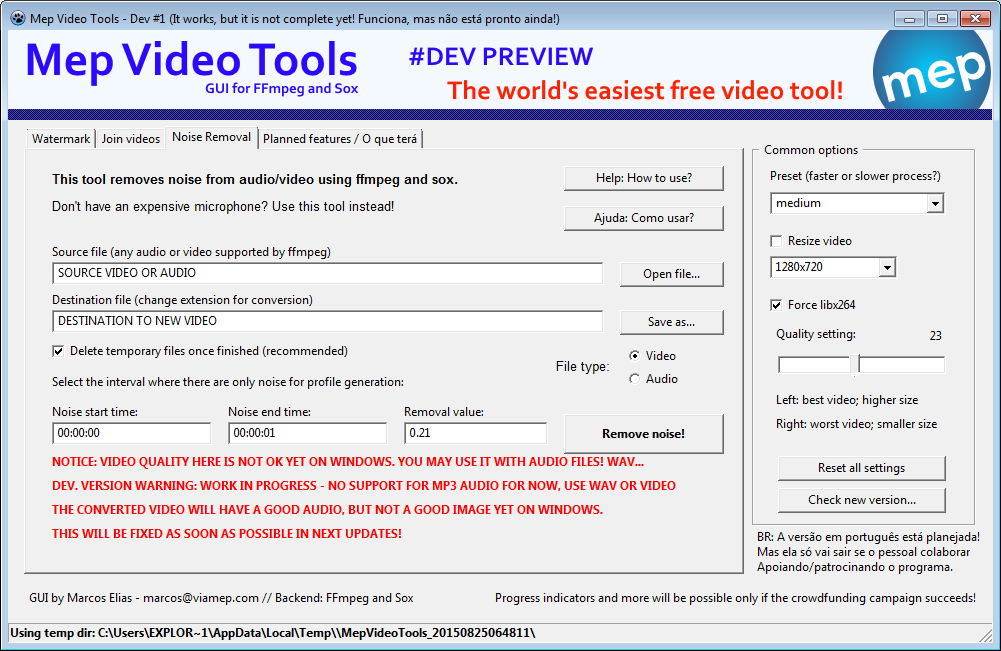
Tutorial em vídeo
Segue um tutorial em vídeo mostrando como remover ruído de um vídeo (ou áudio):
Configurando a qualidade da remoção
Aumente ou diminua o “removal value” de pouco em pouco. 1 remove quase tudo, vá incrementando ou reduzindo devagar. Se a voz ficar distorcida ou perder características, tente diminuir o valor. Se o ruído continuar muito forte, experimente aumentá-lo. Cheque também o intervalo do ruído, tema do próximo tópico:
Intervalo do ruído, para obtenção do perfil
O programa precisa saber onde tem apenas o ruído que você quer remover. Uma parte do som ou vídeo que só tem o som de fundo mesmo, sem voz nem música nem nada.
Por padrão ele espera que o primeiro segundo seja o ruído. Comece a gravar, deixe o primeiro segundo sem falar nada, para ficar o ruído.
Se o ruído estiver em outro lugar do vídeo, defina o tempo inicial e final dele. Apenas alguns segundos já bastam, não precisa colocar um longo tempo no intervalo.
Sem fazer isso não vai funcionar. Nos meus vídeos tutoriais e gravações, em 99% dos casos o ruído está nos primeiros segundos, então funciona bem assim sem que eu precise alterar mais nada. Se você já começa a gravação falando ou com alguma intro, você precisará ajustar o tempo para definir onde está o ruído! Vou fazer um tutorial em vídeo disso em breve!
O Mep Video Tools não está mais funcionando.
O que aconteceu??
No caminho da pasta e do arquivo há algum caractere especial, ou acentos? Não pode ter ç, ~, é, á, ê, õ, etc. Esse é o único bug conhecido mais “grave” que inviabiliza o programa no Windows. Experimente colocar o vídeo numa pasta sem caractere especial nenhum, como C:\teste\meuvideo.mp4, por exemplo.